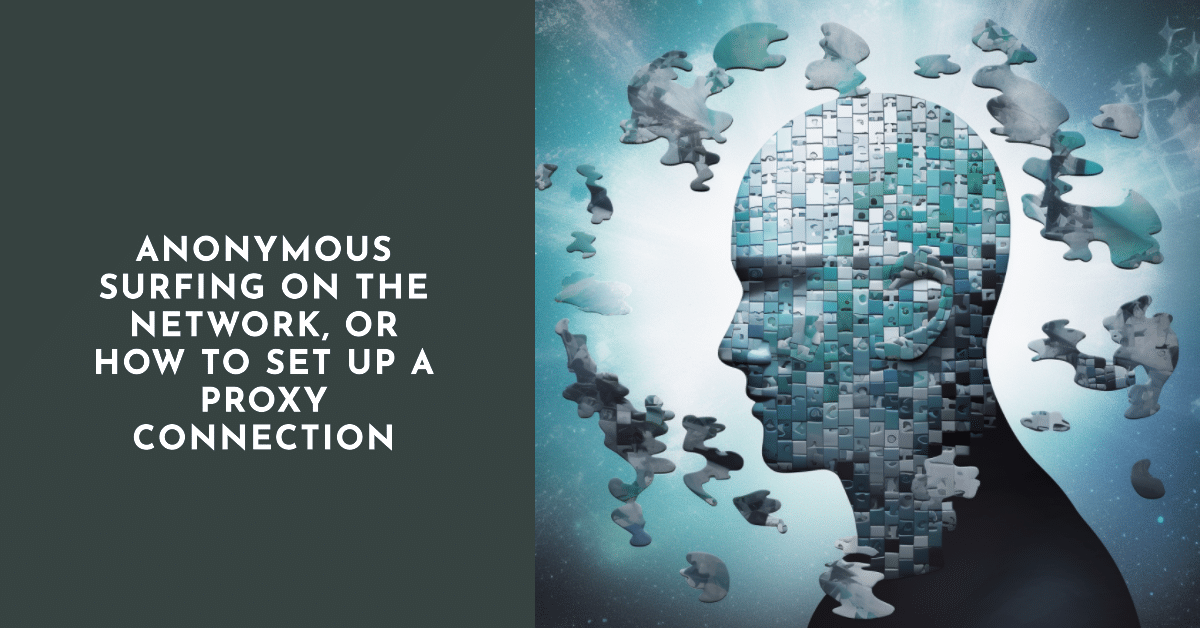
بہت سے لوگوں کے لیے اب بھی ایک پوشیدہ جواب ہے کہ انہیں پراکسی سرور کیوں استعمال کرنا چاہیے۔ جواب واضح ہے - اس تکنیک کا استعمال کرتے ہوئے، آپ یہ کر سکتے ہیں:
- ویب پر گمنام رہنا؛
- نیٹ ورک پر ان سائٹس اور نوڈس کا دورہ کریں جو آپ کے آئی پی ایڈریس کے تحت قابل رسائی نہیں ہیں۔
- نوڈ پر درخواستوں کی تعداد میں اضافہ کریں، متعدد اکاؤنٹس بنائیں یا دیگر آپریشنز کریں، جو صرف مختلف آئی پی ایڈریس والے صارفین کے لیے فراہم کیے جاتے ہیں۔
- پراکسی سرور استعمال کرنے سے نوڈ تک رسائی کو تیز کرنے اور پنگ کو بہتر بنانے میں مدد مل سکتی ہے۔
گمنام ہونے کے لیے کمپیوٹر پر پراکسی سرور کو کیسے ترتیب دیا جائے۔
اگر آپ گمنام رہنا چاہتے ہیں، تو آپ کو پہلے یہ فیصلہ کرنا چاہیے کہ آپ اپنی سرگرمیوں کے لیے کون سا پروگرام استعمال کرنا چاہتے ہیں۔ اگر آپ کچھ سائٹس تک رسائی حاصل کرنے کا ارادہ رکھتے ہیں، تو آپ استعمال کر سکتے ہیں۔ پراکسی براؤزرز کے لیے سیٹنگز کو تھرڈ پارٹی سافٹ ویئر انسٹال کیے بغیر یا اپنے پی سی پر نیٹ ورک کی کنفیگریشن اور پیرامیٹرز کے ساتھ دیگر ہیرا پھیری انجام دینا۔
آئیے کئی مشہور براؤزرز کے اختیارات پر غور کریں۔
فائر فاکس براؤزر میں پراکسی کا استعمال

آئیے اس براؤزر میں پراکسی سرور کنفیگریشن کو انجام دینے کے لیے مرحلہ وار ہدایات کا استعمال کریں اور تیاری کے اقدامات کے ساتھ شروع کریں:
- آپ کو اپنا بنیادی ip حاصل کرنا چاہیے ایسا کرنے کے لیے، ہم رفتار کی پیمائش کے لیے سائٹ دیکھیں گے (مثال کے طور پر، یہ 2ip ہو سکتا ہے)۔ ہم اپنا موجودہ پتہ ضرور لکھیں گے۔
- اپنے براؤزر میں لاگ بک کھولیں اور آپ کے پاس موجود ہر چیز کو حذف کریں (ابتدائی لاگ ان ہسٹری، فارم بھرنا، کوکیز وغیرہ)۔ یہ آپ کی شناخت ظاہر نہ کرنے کے لیے کیا جانا چاہیے: آپ کے پہلے سے محفوظ کردہ ڈیٹا کے حادثاتی استعمال کے بغیر (مثال کے طور پر، آپ کا ڈیٹا خود بخود رجسٹریشن فارم میں داخل ہو جائے گا اور آپ حادثاتی طور پر اس کی تصدیق کر دیں گے)؛
- اب ہم پراکسی کرنے کے لیے تیار ہیں۔
آپ کر سکتے ہیں۔ پراکسی تبدیل کریں سرور کی طرف سے ترتیبات "ترتیبات" پر جائیں. وہاں آپ کو "پراکسی سرور" لائن کے آگے "کنفیگر" آئٹم ملے گا۔ اگلا، ہم دستی ترتیب کا استعمال کرتے ہیں. یہاں ہم آئی پی ایڈریس اور پورٹ درج کرتے ہیں، باکس کو نشان زد کرنا ضروری ہے "تمام پروٹوکول کے لئے یہ پراکسی سرور استعمال کریں"۔ مزید ہم سرور کی قسم بتاتے ہیں اور اگر ضروری ہو تو DNS قائم کرنا ممکن ہے۔
اقتباس: اگر آپ نہیں جانتے کہ کیا ہے۔ ڈی این ایس ہے، بہتر ہے کہ لائن میں کسی بھی چیز کو اس کی قیمت کے ساتھ تبدیل نہ کیا جائے، ورنہ کنکشن کام نہیں کر سکتا۔
اگلا، آپ کو ان تبدیلیوں کو محفوظ کرنے کی ضرورت ہے جو آپ نے کی ہیں۔
ابھی فائر فاکس پراکسی سرور استعمال کرنے کے لیے ترتیب دیا گیا ہے۔ اور ہم اس کی جانچ کر سکتے ہیں کہ آیا یہ کام کرتا ہے۔ ایسا کرنے کے لیے، ہم 2ip سائٹ پر جا سکتے ہیں (جس کی مدد سے ہم نے اپنا بنیادی، اصل آئی پی ایڈریس چیک کیا ہے) اور وہاں ہم پراکسی سرور کے لیے اپنا ایڈریس چیک کر سکتے ہیں (یہ پرائمری سے مختلف ہونا چاہیے)۔ نیٹ ورک تک رسائی، رفتار اور پنگ کے معیار کو یقینی بنائیں۔ اگر نتیجہ توقعات پر پورا نہیں اترتا ہے - منتخب کردہ پراکسی کو تبدیل کرنا اور اس پر پہلے سے موجود براؤزر کو دوبارہ ترتیب دینا ضروری ہے۔
اہم: ایک اچھا سرور تلاش کرنے کے لیے، آپ کو بہترین سرور تلاش کرنے سے پہلے بہت سارے مفت سرورز سے گزرنا ہوگا۔
کروم میں پراکسی کو کیسے تبدیل کیا جائے۔
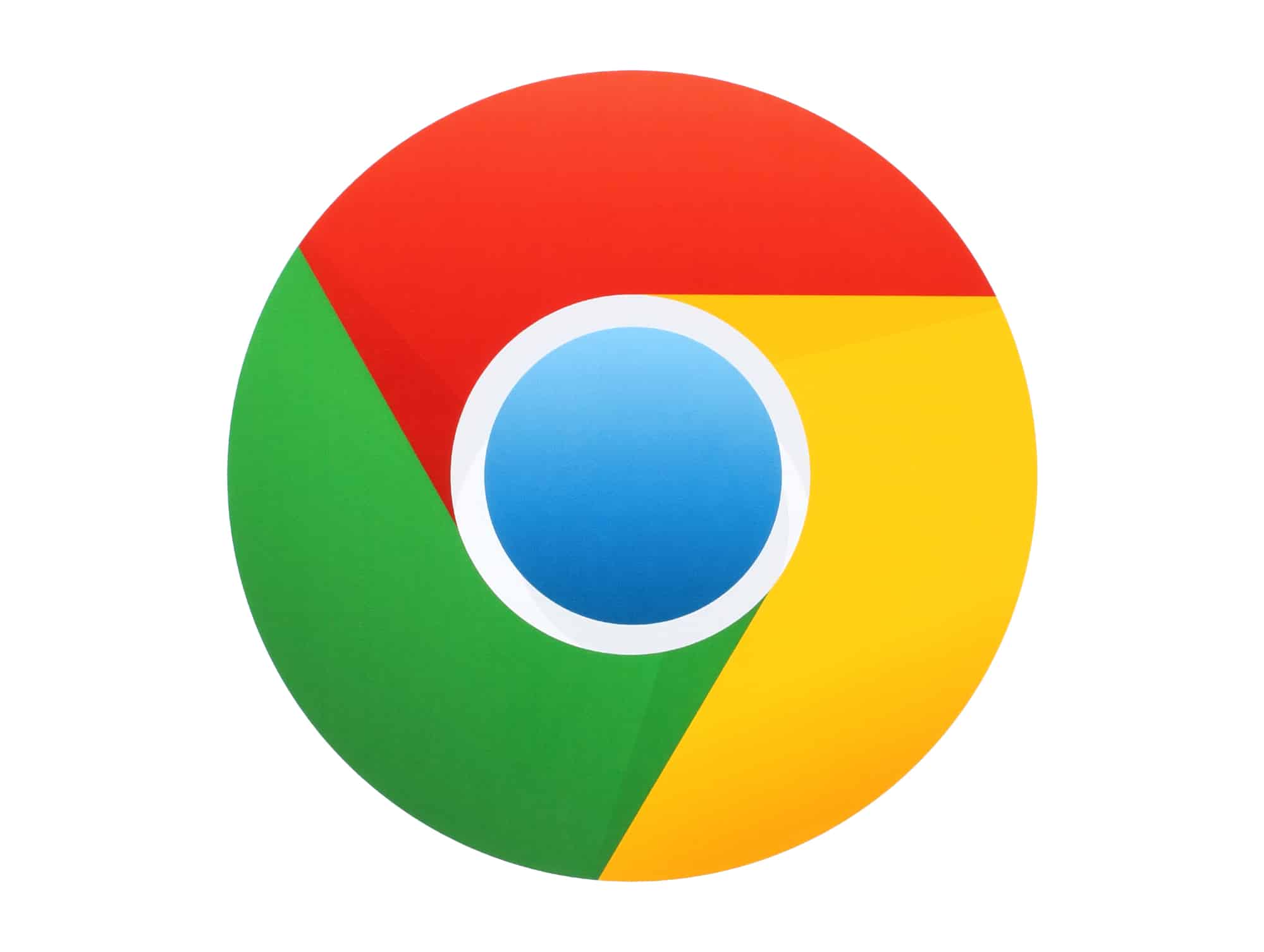
اگر آپ گوگل کروم استعمال کر رہے ہیں، تو آپ اسے اسی طرح ترتیب دے سکتے ہیں جیسے آپ فائر فاکس کے ساتھ کرتے ہیں۔ ایسا کرنے کے لیے، آپ کو براؤزر کی سیٹنگز میں جانے کی ضرورت ہے (اوپری دائیں کونے میں کلید دبا کر مینو کھولیں (تین افقی سلاخیں کھینچی گئی ہیں))۔ اگلا، "ترتیبات" کو منتخب کریں. کھلی ونڈو میں آپ کو اضافی ترتیبات کھولنی چاہئیں۔ یہاں آپ کو "پراکسی سرور کی ترتیبات کو تبدیل کریں" کی کلید ملے گی۔
اب ہمیں ترتیب دینے کی ضرورت ہے اور ایک پراکسی براؤزر کے ذریعے چلائیں۔. آپریٹنگ سسٹم کی کنفیگریشن ونڈوز کو خود کھلنا چاہیے۔ ہم "کنکشنز" ٹیب پر جاتے ہیں اور یہاں کنفیگریشن کرتے ہیں۔ پراکسی کے پیرامیٹرز کو اس کی قسم کی بنیاد پر بتانا یقینی بنائیں۔ یہ Socks 5 پراکسی استعمال کرنے کی سفارش کی جاتی ہے۔ یہ وہی ہے جو زیادہ سے زیادہ گمنامی فراہم کرتا ہے۔ اگلا، Http، Https، Ftp کے لیے پراکسی سرور کی قدریں درج کریں۔
اقتباس: کے لیے موزے ترتیبات، آپ کو اقدار کو تبدیل کرنے کی ضرورت نہیں ہے، یہ موجودہ کو چھوڑنے کے قابل ہے.
صورت میں اگر پراکسی سرور کی اجازت کی ضرورت ہے، ہم اجازت ونڈو کے ظاہر ہونے کا انتظار کرتے ہیں اور وہاں اپنا ڈیٹا درج کرتے ہیں۔ یہ ہر بار تصدیق کیے بغیر اگلی خودکار اندراج پر ٹک لگا کر فوری طور پر کیا جانا چاہیے۔ دوسری صورت میں، اگر آپ کسی بھی سائٹ پر لاگ ان کرنے کی کوشش کرتے ہیں، تو ایک اجازت نامہ ونڈو ظاہر ہوگا، جس میں ڈیٹا انٹری کی ضرورت ہوگی۔
واضح رہے کہ عام براؤزر جرابوں کے تحت اجازت کی حمایت نہیں کرتے ہیں۔ لہذا، آپ کو اضافی پروگرام انسٹال کرنے چاہئیں - پراکسیفائر۔ اس کی ایک مثال Proxifier ہے۔
ایک اور nuance جو تقریبا تمام اصل پراکسی سرورز میں مبتلا. پراکسی اور وی پی این کے بیک وقت استعمال کی صورت میں ٹریفک پہلے سرور پر جائے گی، تب ہی وی پی این پر۔ اس کا رفتار پر منفی اثر پڑے گا۔ لہذا، ترتیب کو تبدیل کرنا ضروری ہے: ٹریفک کے بہاؤ کا سلسلہ بنائیں - پہلے VPN اور پھر پراکسی۔
کیا یہ ممکن ہے اور Yandex میں پراکسی کو کیسے تبدیل کیا جائے۔

اگر آپ Yandex براؤزر استعمال کرتے ہیں، تو اس کے لیے پراکسی سیٹنگیں اس طرح کی جائیں گی:
- براؤزر مینو کھولیں (وہی مقام جو کروم میں ہے)؛
- ترتیبات میں جانے کے لئے؛
- اضافی اختیارات پر جائیں اور "نیٹ ورک" آئٹم میں "پراکسی سرور کی ترتیبات کو تبدیل کریں" بٹن پر کلک کریں۔
"آپریٹنگ سسٹم نیٹ ورک سیٹنگز" ونڈو کھلتی ہے۔ یہاں ہم وہی اقدامات کر رہے ہیں جیسا کہ اوپر بیان کیا گیا ہے۔
اوپیرا میں پراکسی کو کیسے تبدیل کیا جائے۔

اگر آپ اوپیرا براؤزر کے صارف ہیں، تو آپ کو ایک پراکسی سرور ترتیب دینے کی ضرورت ہوگی:
- مین مینو کھولیں (اوپر بائیں طرف واقع ہے)، "ترتیبات" پر جائیں؛
- کھلنے والی ونڈو میں، سیکیورٹی پر جائیں اور تاریخ، کوکیز وغیرہ کو صاف کریں (نام ظاہر نہ کرنے کے لیے)؛
- ترتیبات میں، ہمیں "براؤزر" اور "نیٹ ورک" پر جانا ہوگا - یہاں ہم پراکسی سرور کی ترتیبات کو تبدیل کرتے ہیں۔
دوسرے براؤزرز کی طرح، ہمیں آپریٹنگ سسٹم کے نیٹ ورک کنفیگریشن ونڈو پر بھیج دیا جاتا ہے۔ یہاں ہم تمام مطلوبہ قدریں سیٹ کرتے ہیں اور انہیں محفوظ کرتے ہیں۔
براؤزرز، یا پراکسی ایکسٹینشنز کو ترتیب دینے کے لیے دیگر اختیارات
اسے کنفیگر کرنے کا ایک اور طریقہ براؤزر پر خصوصی ایکسٹینشنز کو انسٹال کرنا ہے، جو پہلے سے ہی پراکسی سرورز کے افعال انجام دیتے ہیں جن کی ہمیں ضرورت ہے۔ اس طریقہ کار کا ایک فائدہ یہ ہے۔
- تنصیب کی سہولت اور آسانی؛
- پراکسی موڈ کو فعال اور غیر فعال کرنے کی صلاحیت؛
- پراکسی ایکسٹینشن کو تبدیل کرنے میں آسانی اگر یہ ہمارے موافق نہ ہو۔
اکثر ایکسٹینشنز میں پہلے سے ہی تمام ضروری ترتیبات ہوتی ہیں۔ یا آپ کو انہیں زیادہ دیر تک تلاش کرنے کی ضرورت نہیں ہے، جیسا کہ براؤزر کے معاملے میں ہوتا ہے۔ ہم فوری طور پر پراکسی موڈ کو فعال کر سکتے ہیں اور شروع کر سکتے ہیں۔ جتنی جلدی ہم اپنے معمول کے آئی پی ایڈریس کے ساتھ کام کرنے کے موڈ پر سوئچ کر سکتے ہیں۔
بہترین پراکسی ایکسٹینشنز مثال کے طور پر گوگل اسٹور میں دیکھا جا سکتا ہے۔
اقتباس: اچھا پراکسی ایکسٹینشن کو درجہ بندی کے ذریعے پایا جا سکتا ہے (جتنے زیادہ مثبت جائزے، ان کی کارکردگی اور تاثیر کی ضمانتیں اتنی ہی زیادہ ہوں گی)۔
پراکسی کے ذریعے کام کرتے وقت جو بھی طریقہ، براؤزر یا طریقہ استعمال کیا جاتا ہے، یہ نیٹ ورک کی کارکردگی کو چیک کرنے کے لیے سفارش کے لائق ہے۔ صرف چیک ہی آپ کو کمزور سرور یا کسی ایسے سرور کا پتہ لگانے کی اجازت دے گا جس میں مسائل ہیں اور وقت کے ساتھ دوسرے پر منتقل ہو جائیں گے۔ چیک کرنے کے لیے، ہم نیٹ ورک کی رفتار کو جانچنے کے لیے وہی سائٹس استعمال کرتے ہیں، پیمائش کی بنیاد پر ہم منتخب سرورز کے بارے میں نتیجہ اخذ کرتے ہیں۔





